|
Auswählen eines Bildschirmaufzeichnungsformats
Aufnahmeformat bezieht sich auf das Videoformat und das Videoprofil, das zum Speichern Ihrer Bildschirmaufnahmen ausgewählt wurde. Sie können die Aufnahmen speichern WMV, AVI, H.264 (MP4) und WEBM Formate. Standardmäßig werden Aufzeichnungen als Windows Media Video (WMV) -Dateien gespeichert. Bei einer bestimmten Qualitätseinstellung erzeugt das WMV-Format eine kleinere Dateigröße als das AVI-Format. Verwenden Sie AVI-Dateien, wenn Sie die Aufnahmen mit einem anderen Programm bearbeiten oder veröffentlichen möchten, das WMV nicht unterstützt.
Um das Aufnahmeformat zu ändern, klicken Sie auf Werkzeuge >> die Einstellungen >> Aufnahmeformat.
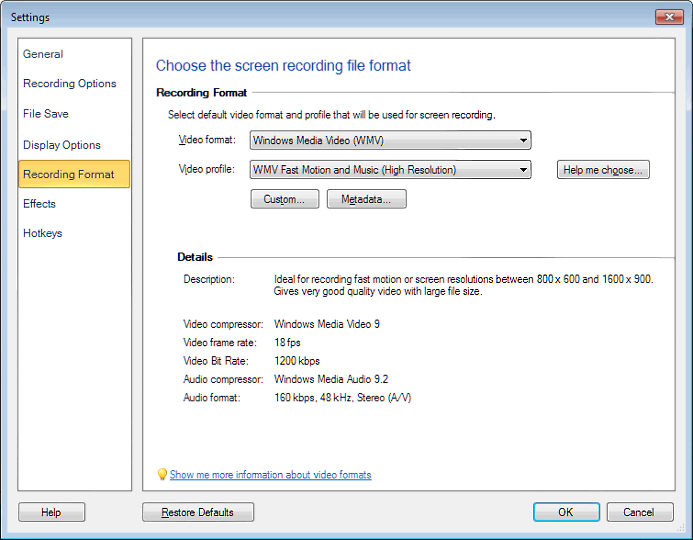
Benutze die Videoformat Dropdown-Liste, um das gewünschte Format auszuwählen.
Für jedes Format können Sie ein auswählen Videoprofil. Jedes Profil gleicht die Dateigröße mit der Video- und Audioqualität ab.Der Standardwert ist WMV Fast Motion und Musik (hohe Auflösung). Aufnahmen, die mit diesem Profil erstellt wurden, sind normalerweise nicht vom ursprünglichen Bildschirm zu unterscheiden. Wenn die Dateigröße kritisch ist, können Sie die Qualität verringern. Wenn Sie extrem hohe Qualität mit sehr hohen Bildgrößen und Bildschirmauflösungen benötigen, können Sie sie erhöhen. Ein Profil niedrigerer Qualität funktioniert wahrscheinlich gut, wenn Sie nur eine kleine Aufnahme machen Region.
Beachten Sie, dass die Verwendung von Profilen mit sehr hoher Qualität auf langsameren PCs zu Problemen führen kann, da die Aufzeichnung von Video- und Audiodaten hoher Qualität die CPU- und RAM-Belastung des Computers erhöhen kann.
Klicken Auswahlhilfe, wenn Sie nicht sicher sind, welches Profil Sie für Ihre Aufnahme auswählen möchten.Sollte keines der gelieferten Profile Ihren Anforderungen entsprechen, klicken Sie auf Brauch. Für die ausgewählten Formate können Sie ein benutzerdefiniertes Profil mit den von Ihnen ausgewählten Eigenschaften erstellen.
Metadaten
Du kannst hinzufügen Metadaten zu WMV- und WMA-Dateien.Metadaten sind zusätzliche Informationen über die Aufzeichnung, die im Player bei der Wiedergabe der Datei sichtbar ist.
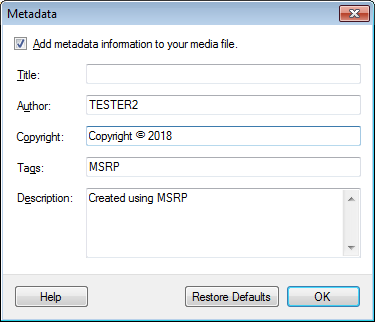
- Titel Feld wählt einen Titel für die Aufnahme aus.
- Autor beschreibt den Namen der Person, die das Video aufnimmt.
- Urheberrechte © Feld beschreibt den Urheberrechtsinhaber, normalerweise eine Firma oder die Person, die aufzeichnet.
- Video Stichworte sind nützlich, wenn der Benutzer nach einer Videodatei sucht. Wenn Sie zum Beispiel die Aufzeichnungen, die auf Ihrer Website verwendet werden, mit "Website" versehen, können Sie Windows Search verwenden, um alle zu finden.
- Beschreibung bietet einen Überblick über den Zweck oder Inhalt der Aufnahme.
Hinweis - Sie können eine, einige oder alle Metadatenoptionen verwenden.
|